Loadstart.biz ウィルスを除去する (リムーバルインストラクション) - 無料インストラクション
Loadstart.bizウイルス削除方法
Loadstart.biz ウィルスとは?
Loadstart.biz は怪しい検索サービスを提供する
Loadstart.biz ウィルスは偶然にも、閲覧ツールの「Loadstart」グループ に由来する検索エンジンの 1 つです。通常のユーザーにとっては、普通の検索ツールのように見えるでしょう。とはいえ、その表向きとは異なり、これを使うことはお勧めできません。これらはブラウザ・ハイジャッカーのカテゴリに分類されているます。 その祖先である loadstart.net について話しますと、検索結果の提供に独自の Plus Network を採用していたことから、特に IT 専門家が注視する対象となっていました。さらに、それらの結果を提供する前に、ユーザーは feed.snowbitt.com や goto.maxdealz.com など複数のドメインにリダイレクトされます。後者から、この閲覧ツールが広告企業と密接に協力関係を敷いていることが分かります。それでもなお、この事実からも、ユーザーが過剰な広告に苦しむことが予測されます。このブラウザの現行バージョンの話をすると、幸いなことに、ほとんど欠陥が見つからないのです。Google のホームページを起動して、すぐさま Pinterest、Twitter、Amazon、また Instagram へのクイック・アクセスを勧めてきます。さらに、Google の検索結果を表示するのです。とはいえ、このような利点も 3 つの大きな欠点により凌駕されてしまいます。それはEULA (ソフトウェア使用許諾) や個人情報保護方針、および開発元の信用情報がないことです。Loadstart.biz は除去する方がよいでしょう。速やかにそれを行うには、FortectIntego が便利です。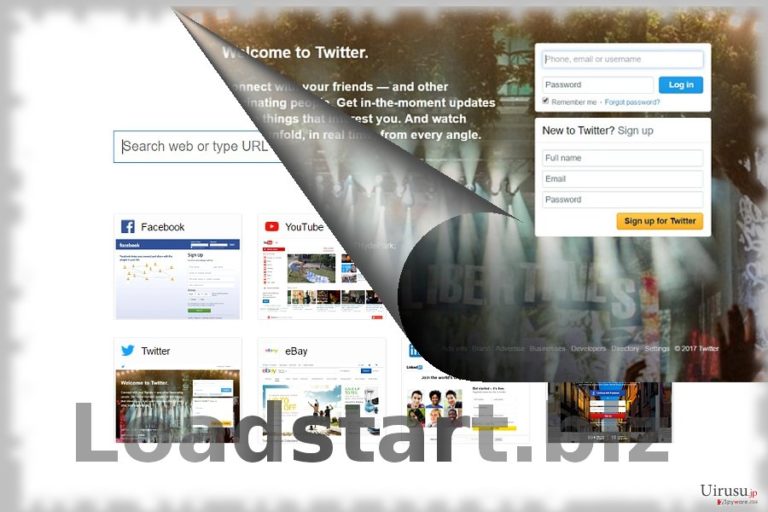
ブラウザ・ハイジャッカーは、ユーザーに山ほどの商用オファーを押し付けるものではなくても、ウェブ上に複数の同一バージョンがうろついています。このウェブサイトは信頼性に関してはかなり進歩的で、特に、検索結果を提供する前に上述のようなウェブサイトにリダイレクトさせることはありませんが、それでも信頼のおける検索ツールに分類されることはありません。ソフトウェア利用規約や個人情報保護方針がないということは、この検索ツールがどのような情報について収集するかを知る権利をはく奪されているということです。さらに、このハイジャッカーは人気のソーシャル・ネットワークやショッピング・ページへのクイック・アクセスを提供していることから、サード・パーティとの協力関係が明らかです。そこで、もっと多くの商用オファーに気づくことになるでしょう。最終的には、ハイジャッカーが個人を特定しない個人情報をサード・パーティと共有する可能性があることから、それらの広告がより個人に特化したものとなる可能性があります。さらに、たびたび loadstart.biz のリダイレクトの問題に遭遇するようになるでしょう。そのため、いつの間にかスポンサーのドメインにいることに気づくかもしれません。それらがギャンブルや広告のドメインである可能性もあります。このようなウェブサイトには詐欺的なエレメントが含まれている可能性があることに留意してください。またそれらには テクニカル・サポート詐欺 サイトへのリダイレクトが含まれていることも考えられます。最後に、検索ツールがメール・アドレスを特定できると、受信トレイに商用オファーがあるのを見つけるかもしれません。このような話の内容から、loadstart.biz は除去されることをお勧めします。 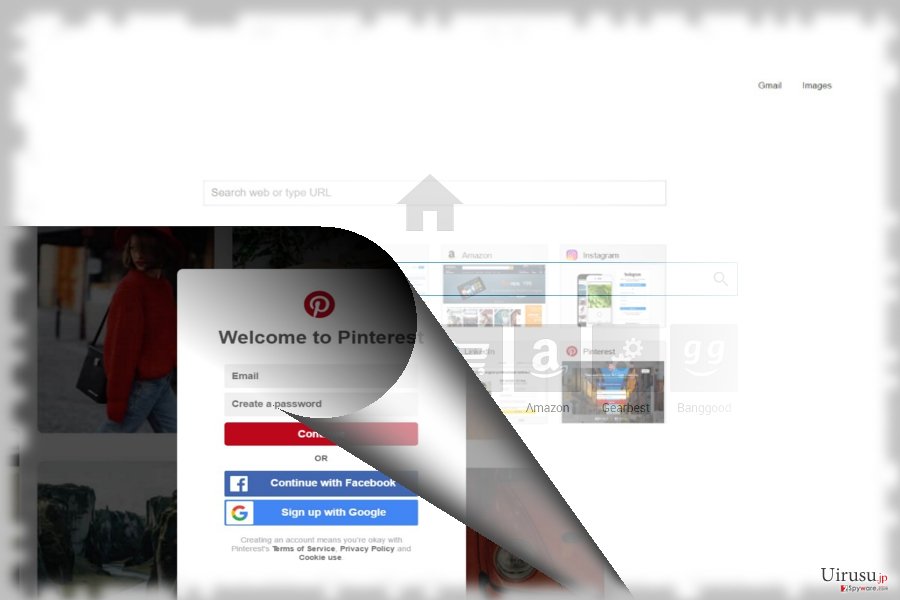
伝わり方の傾向
これは公式サイトでも見つけることができます。さらに、将来そのアフィリエイトの商品を使用することで、この検索エンジンに遭遇する可能性もあるでしょう。さらに、無料のファイル変換ソフトやメディア・プレイやなどと併せてこの検索ツールを偶然インストールされた可能性もあります。特に、「推奨」設定を選択されたために、Loadstart.biz ハイジャッカーによるハイジャックを加速した可能性もあります。これらにはそういったアドオンが含まれていることが良くあります。無関係のオプション・アプリをインストールしないで済ませるためには、必ず「カスタム」モードを選択してください。各ステージを注意してよく読み、不要な添付ファイルの選択を解除してください。そうしてから「インストール」ボタンをクリックしましょう。
Loadstart.biz を除去する
より速くできる方法は、自動的に Loadstart.biz を除去するものです。アンチスパイウェア・ツールをインストールし、それで端末をくまなくスキャンしましょう。手動によるガイドも併せてお使いいただけます。後者の方法を選択された場合、精密さと注意深さが必要であることに留意してください。Loadstart.biz ウィルスを除去したら、ブラウザをリセットして結構です。次にブラウザをチューニングされる時、あるいは新しいものに交換される時は、信頼情報や個人情報保護方針が含まれているかをチェックしましょう。ユーザーのレビューも役に立つでしょう。
ウィルスによる破損は FortectIntego を利用して取り除くことができます。 潜在的に迷惑なプログラムおよびウィルスと、関連の全てのファイルおよびレジストリエントリの検出には SpyHunter 5Combo Cleaner および Malwarebytes をお勧めします。
手動 Loadstart.bizウイルス削除方法
Uninstall from Windows
Windows 10/8 のマシンから Loadstart.biz ウィルス を除去するには、以下のステップに従ってください:
- Windows 検索ボックスにコントロールパネルと入力して Enter を押すか、検索結果をクリックします。
- プログラムの下のプログラムのアンインストールを選択します。

- リストから Loadstart.biz ウィルス に関連するエントリ (または最近インストールされた怪しいプログラムすべて) を探します。
- アプリケーションの上で右クリックし、アンインストールを選択します。
- ユーザーアカウント制御が表示されたら、はいをクリックします。
- アンインストールプロセスが完了したら OK をクリックします。

Windows 7/XP ユーザーの場合は、以下のガイドに従ってください:
- Windows スタート > 右ペインにあるコントロールパネル の順にクリックします (Windows XP ユーザーの場合は、プログラムの追加/削除をクリックします)。
- コントロールパネルで、プログラム > プログラムのアンインストールの順に選択します。

- 不要なアプリケーションの上で 1 回クリックして選択します。
- その上でアンインストール/変更をクリックします。
- 確認プロンプトではいを選択します。
- OK を 1 回クリックして除去プロセスを終了します。
削除するLoadstart.biz からMac OS X system
-
OS Xを使用している場合は、画面左上のGoボタンをクリックしApplicationsを選択

-
Applicationsフォルダが表示されたらLoadstart.bizもしくは他の不審なプログラムを探し、それぞれ右クリックしMove to Trashを選択する。

MS Edge/Chromium Edge のリセット
MS Edge から不要な拡張機能を削除する:
- メニュー (ブラウザウィンドウの右上にある横に並んだ 3 つのドット) を選択して拡張機能を選びます。
- リストから 関連の拡張機能を選択して歯車アイコンをクリックします。
- 下にあるアンインストールをクリックします。

クッキーや他のブラウザデータを消去する:
- メニュ- (ブラウザウィンドウの右上にある横に並んだ 3 つのドット) をクリックしてプライバシーとセキュリティを選択します。
- 閲覧データのクリアで、クリアするデータの選択を選びます。
- すべてを選び (パスワードは外しますが、適切な場合はメディアライセンスも含めておくと良いでしょう)、クリアをクリックします。

新しいタブとホームページの設定を復元する:
- メニューアイコンをクリックして設定を選択します。
- 次に起動時セクションに移動します。
- 何か怪しいドメインがある場合は削除をクリックします。
上述の方法でうまくいかなかった場合の MS Edge のリセット方法:
- Ctrl + Shift + Esc を押してタスクマネージャーを開きます。
- ウィンドウの下にある詳細矢印をクリックします。
- 詳細タブを選択します。
- スクロールダウンして名前に Microsoft Edge が入っている各エントリに移動します。それぞれの上で右クリックしてタスクの終了を選択すれば MS Edge が停止します。

このソリューションでもうまくいかない場合は、さらに高度な方法で Edge をリセットすることになります。先に進む前にデータのバックアップを取る必要があることに留意してください。
- PC で次のフォルダを見つけてください: C:\\Users\\%username%\\AppData\\Local\\Packages\\Microsoft.MicrosoftEdge_8wekyb3d8bbwe.
- キーボードで Ctrl + A を押してすべてのフォルダを選択します。
- その上で右クリックし、削除を選択します。

- 次にスタートボタンの上で右クリックし、Windows PowerShell (管理者) を選択します。
- 新しいウィンドウが開いたら、次のコマンドをコピー&ペーストして Enter を押します:
Get-AppXPackage -AllUsers -Name Microsoft.MicrosoftEdge | Foreach {Add-AppxPackage -DisableDevelopmentMode -Register “$($_.InstallLocation)\\AppXManifest.xml” -Verbose

Chromium ベース Edge のガイド
MS Edge (Chromium) から拡張機能を削除する:
- Edge を開き、設定 > 拡張機能の順にクリックして選択します。
- 削除をクリックして不要な拡張機能を削除します。

キャッシュとサイトデータを消去する:
- メニューをクリックして設定に移動します。
- プライバシーとサービスを選択します。
- 閲覧データのクリアでクリアするデータの選択を選びます。
- 時間範囲ですべての期間を選びます。
- 今すぐクリアを選択します。

Chromium ベースの MS Edge をリセットする:
- メニューをクリックして設定を選びます。
- 左側で、設定のリセットを選びます。
- 設定を復元して既定値に戻しますを選択します。
- リセットを押して確定します。

Mozilla Firefox のリセット
危険な拡張機能を削除する:
- Mozilla Firefox ブラウザを開いて メニュー (ウィンドウの右上コーナーにある 3 本線) をクリックします。
- アドオン を選択します。
- ここで Loadstart.biz ウィルス に関連のあるプラグインを選択し、削除をクリックします。

ホームページをリセットする:
- 右上コーナーにある 3 本線をクリックしてメニューを開きます。
- オプションを選択します。
- ホームオプションで、Mozilla Firefox を起動するたびに新しく開きたいサイトを入力します。
Cookie とサイトデータを消去する:
- メニューをクリックしてオプションを選択します。
- プライバシーとセキュリティセクションに移動します。
- スクロールダウンして Cookie とサイトデータの位置に移動します。
- データを消去…をクリックします。
- クッキーとサイトデータと一緒にウェブコンテンツのキャッシュも選択して消去を押します。

Mozilla Firefox のリセット
上述のガイドに従っても Loadstart.biz ウィルス が削除されなかった場合は、Mozilla Firefox をリセットしてください:
- Mozilla Firefox ブラウザを開いてメニューをクリックします。
- ヘルプに移動し、トラブルシューティング情報を選択します。

- Firefox の性能改善セクションで、Firefox をリフレッシュ…をクリックします。
- ポップアップが開いたら、Firefox をリフレッシュを押して確定します – これで Loadstart.biz ウィルス の削除が完了します。

Google Chrome のリセット
Google Chrome から有害な拡張機能を削除する:
- Google Chrome を開いてメニュー (右上コーナーにある縦に並んだ 3 つのドット) をクリックし、その他のツール > 拡張機能の順に選択します。
- 新しく開いたウィンドウにはインストール済みの拡張機能がすべて表示されます。削除をクリックして、Loadstart.biz ウィルス に関連のありそうな怪しいプラグインをすべてアンインストールしてください。

Chrome のキャッシュおよびウェブデータを削除する:
- メニューをクリックして設定を選択します。
- プライバシーとセキュリティで閲覧履歴データの削除を選択します。
- 閲覧履歴、Cookie と他のサイトデータ、キャッシュされた画像とファイルも選びます。
- データを削除をクリックします。

ホームページを変更する:
- メニューをクリックして設定を選択します。
- 起動時セクションに Loadstart.biz ウィルス などの怪しいサイトがないか調べます。
- 特定のページまたはページセットを開くをクリックし、3 点ボタンをクリックすると削除オプションがあります。
Google Chrome をリセットする:
上述の方法でうまくいかなかい場合は、Google Chrome をリセットして Loadstart.biz ウィルス 関連のコンポーネントをすべて駆除します:
- メニューをクリックして設定を選択します。
- 設定で、スクロールダウンして詳細設定をクリックします。
- スクロールダウンしてリセットとクリーンアップセクションに移動します。
- 設定を元の既定値に戻すをクリックします。
- 設定のリセットで確定すれば Loadstart.biz ウィルス の駆除は完了です。

Safari のリセット
Safari から迷惑な拡張機能を削除する:
- Safari > 環境設定… の順にクリックします。
- 新しいウィンドウで、拡張機能を選択します。
- Loadstart.biz ウィルス に関連する迷惑な拡張機能を選んでアンインストールを選択します。

Safari からクッキーや Web サイトのデータを消去する:
- Safari > 履歴を消去… をクリックします。
- 消去の対象のドロップダウンメニューですべての履歴を選択します。
- 履歴を消去で確定します。

上述の方法がうまくいかない場合の Safari のリセット方法:
- Safari > 環境設定…の順にクリックします。
- 詳細タブに移動します。
- メニューバーに“開発”メニューを表示にチェックを入れます。
- メニューバーで開発をクリックし、キャッシュを空にするを選択します。

After uninstalling this potentially unwanted program (PUP) and fixing each of your web browsers, we recommend you to scan your PC system with a reputable anti-spyware. This will help you to get rid of Loadstart.biz registry traces and will also identify related parasites or possible malware infections on your computer. For that you can use our top-rated malware remover: FortectIntego, SpyHunter 5Combo Cleaner or Malwarebytes.
あなたにおすすめ
政府のスパイ行為を許してはいけません
政府は利用者のデータの追跡あるいは市民へのスパイ行為に関しては多くの問題を抱えています。そこで、このことを考慮に入れて、怪しい情報収集の行いについて学びましょう。インターネット上では完全匿名にすることにより、迷惑な政府系の追跡行為を避けましょう。
オンラインにアクセスするために違うロケーションを選択し、特定のコンテンツ制限もなく、オンラインに接続して欲しいものにアクセスする時、別の場所を選択することができます。 Private Internet Access VPN を使用すると、ハッキングされるリスクがなく、簡単にインターネット接続をお楽しみいただけます。
政府の他の迷惑な当事者によりアクセス可能な情報をコントロールし、スパイ行為を受けずにオンラインサーフィンをお楽しみください。不法行為に関与しておらず、また自分のサービス、プラットフォームのセレクションを信頼していたとしても、自分自身の安全性を常に疑い、 VPN サービスを使用して予防的措置を講じておきましょう。
マルウェアの攻撃に遭った場合に備えて、バックアップファイルを作りましょう
コンピュータを使用していると、サイバー感染や自分のうっかりミスによりいろいろなものを失くして困ることがあります。マルウェアによって生じるソフトウェアの問題や暗号化による直接的なデータの損失から端末の問題や恒久的なダメージに繋がる恐れがあります。そんな時に適切な 最新のバックアップ があれば、そのような場面に遭遇しても簡単に元通りに回復して仕事に戻れます。
端末に何か変更を加えたらバックアップを取っておけば、マルウェアが何かを変更したり端末の問題が原因でデータの破壊やパフォーマンスの低下が発生した時点に戻すことができるため、バックアップの作成は不可欠です。元に戻せる機能を利用して、日常の、あるいは毎週ごとの習慣としてバックアップを取るようにしましょう。
なにか重要なドキュメントやプロジェクトの前のバージョンを取ってあれば、ストレスや障害も防げます。マルウェアが突如として現れた場合に大変便利です。システム復元には Data Recovery Pro をぜひご利用ください。


